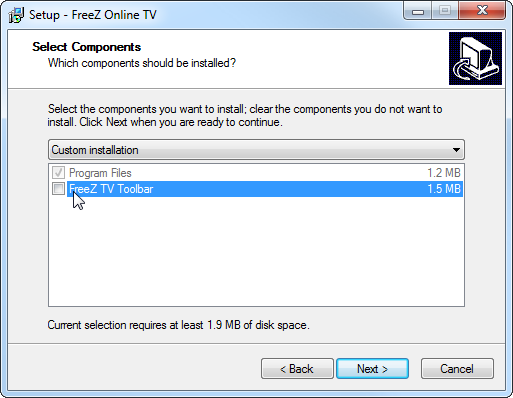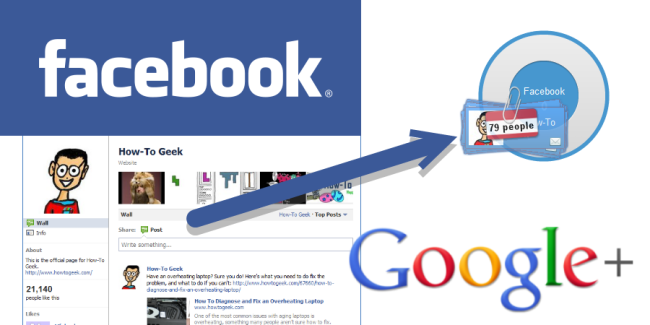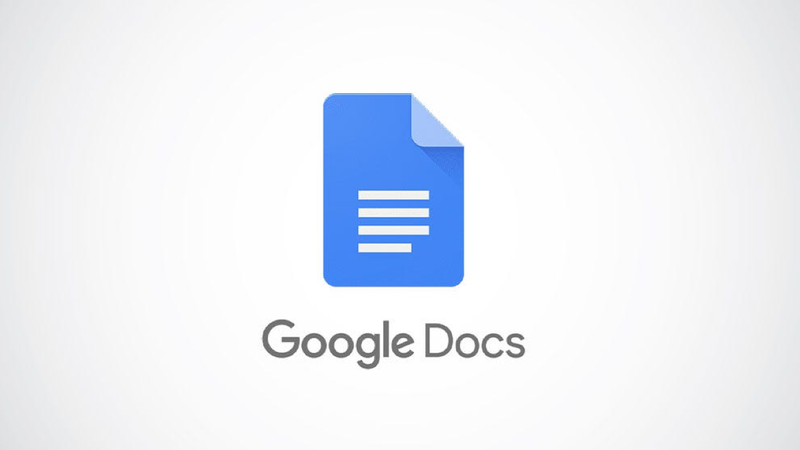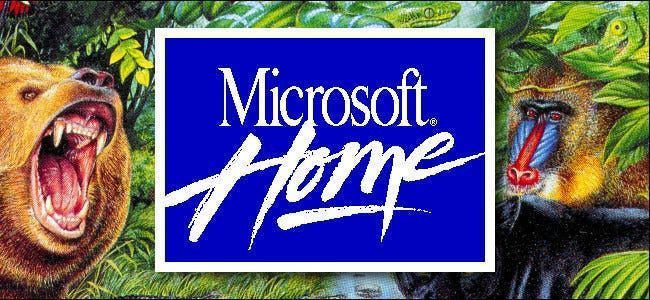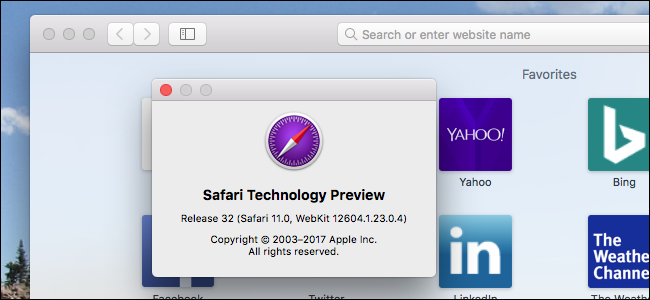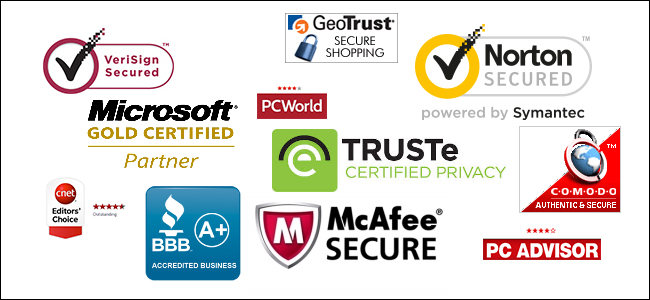Как добавить здесь Open PowerShell в контекстное меню папки в Windows

Если вам нравится использовать Windows PowerShell, а не командную строку, возможно, вам понравится возможность получить к нему доступ прямо из контекстного меню, которое появляется при щелчке правой кнопкой мыши по папке в Windows. Вот как это сделать.
Windows уже включает здесь параметр «Открыть окно команд», когда вы нажимаете папку, удерживая нажатой клавишу «Shift». PowerShell предлагает более мощный набор функций, особенно если вы делаете какие-либо автоматизация с помощью сценариев . Если вы предпочитаете PowerShell, вам нужно либо открыть PowerShell, а затем перейти к папке, либо использовать команду из меню в проводнике. Вместо этого почему бы не добавить здесь параметр «Открыть окно PowerShell» в то же контекстное меню? Это легко сделать. Вам просто нужно окунуться в реестр Windows, чтобы внести пару быстрых изменений.
СВЯЗАННЫЙ: 5 командлетов для начала работы с PowerShell
Добавьте сюда открытое окно PowerShell в контекстное меню, отредактировав реестр вручную
Чтобы добавить параметр «Открыть окно PowerShell здесь» в контекстное меню, вам просто нужно внести пару быстрых изменений в реестр Windows.
Стандартное предупреждение: редактор реестра - мощный инструмент, неправильное его использование может сделать вашу систему нестабильной или даже неработоспособной. Это довольно простой способ, и пока вы будете следовать инструкциям, у вас не должно возникнуть никаких проблем. Тем не менее, если вы никогда раньше не работали с ним, подумайте о том, чтобы прочитать о как использовать редактор реестра прежде, чем вы начнете. И определенно резервное копирование реестра (и твой компьютер !) перед внесением изменений.
СВЯЗАННЫЙ: Учимся использовать редактор реестра на профессиональном уровне
Откройте редактор реестра, нажав «Пуск» и набрав regedit. Нажмите Enter, чтобы открыть редактор реестра и дать ему разрешение на внесение изменений в ваш компьютер.

В редакторе реестра используйте левую боковую панель для перехода к следующему ключу:
shell 
Затем вы создадите новый ключ внутри shell ключ. Щелкните правой кнопкой мыши Powershell key и выберите New> Key. Назовите новый ключ powershellmenu. Мы называем наше новое ключевое меню powershellmenu, потому что в Windows 8 и 10 (как вы можете видеть на нашем скриншоте), a (Default) уже существует ключ, который выполняет другие функции.

Теперь вы измените powershellmenu значение внутри нового powershellmenu ключ. С помощью (Default) выбран ключ, дважды щелкните powershellmenu значение, чтобы открыть окно его свойств.

В окне свойств установите значение в поле «Значение» на «Открыть PowerShell здесь» и нажмите «ОК». Это дает команде имя, которое будет отображаться в контекстном меню.

При желании вы также можете настроить команду так, чтобы она отображалась только при удерживании нажатой клавиши Shift при щелчке правой кнопкой мыши по диску - почти так же, как скрывается команда «Открыть командную строку», если только вы не нажмете Shift + щелчок правой кнопкой мыши по папке. Для этого щелкните правой кнопкой мыши Extended и выберите «Создать»> «Строковое значение». Назовите новое значение Extended. Вам не нужно вносить в него какие-либо изменения. Просто наличие этой строки приведет к тому, что команда будет скрыта за доступом к клавише Shift.

Сделали ли вы необязательный шаг по созданию powershellmenu значение или нет, остальная часть процесса такая же. Затем вам нужно будет создать новый ключ внутри вашего powershellmenu ключ. Щелкните правой кнопкой мыши (Default) key и выберите New> Key. Назовите новую ключевую команду.

Теперь вы измените command значение внутри нового command ключ. С помощью (Default) выбран ключ, дважды щелкните (Default) значение, чтобы открыть окно его свойств.

powershellmenu value указывает фактическую команду, которая будет запускаться при выборе параметра в контекстном меню. Введите следующий текст в поле «Значение» и нажмите «ОК».
powershellmenu 
Изменения должны произойти немедленно, чтобы вы могли выйти из редактора реестра. Чтобы проверить это, просто щелкните правой кнопкой мыши (или Shift + щелкните правой кнопкой мыши, если вы настроили этот параметр) любую папку и выберите команду «Открыть с помощью PowerShell».

Окно PowerShell должно открыться немедленно и через несколько секунд поместить вас в папку, по которой вы щелкнули правой кнопкой мыши.

Если вы хотите отменить изменения в любое время, просто вернитесь в реестр и удалите powershellmenu созданный вами ключ. Это автоматически удалит все значения и другие ключи, созданные вами внутри
HKEY_CLASSES_ROOTDirectoryshellи удалите команду из контекстного меню.
Загрузите наши советы по созданию реестра в один клик

Если вам не хочется самому углубляться в реестр, мы создали несколько уловок реестра, которые вы можете использовать. Взлом «Добавить PowerShell в контекстное меню» добавляет команду PowerShell в обычное контекстное меню. Контекстное меню «Добавить PowerShell в Shift» добавляет команду PowerShell в контекстное меню, которое появляется при нажатии Shift + щелчок правой кнопкой мыши. А удаление PowerShell из контекстного меню удаляет команду независимо от того, каким способом вы ее добавили. Все три хака включены в следующий ZIP-файл. Дважды щелкните тот, который хотите использовать, и просматривайте подсказки.
Хаки с контекстным меню PowerShell
СВЯЗАННЫЙ: Как сделать свои собственные взломы реестра Windows
Эти хаки на самом деле просто
C:\Windows\system32\WindowsPowerShell\v1.0\powershell.exe -NoExit -Command Set-Location -LiteralPath '%L'key, разделенный до дополнительных ключей и значений, о которых мы говорили в предыдущем разделе, а затем экспортированный в файл .REG. Запуск хаков просто изменяет значение. А если вам нравится возиться с реестром, стоит потратить время на изучение как сделать свои собственные взломы реестра . ПРОЧИТАЙТЕ СЛЕДУЮЩИЙ
- & rsaquo; Как убрать грязное контекстное меню Windows
- & rsaquo; 9 способов открыть PowerShell в Windows 10
- & rsaquo; Как найти упакованный Spotify 2021
- & rsaquo; Киберпонедельник 2021: лучшие технические предложения
- & rsaquo; 5 сайтов, которые должен добавить в закладки каждый пользователь Linux
- & rsaquo; Функции и формулы в Microsoft Excel: в чем разница?
- & rsaquo; Что такое защита от падений MIL-SPEC?
- & rsaquo; Папке на компьютере 40 лет: как звезда Xerox создала рабочий стол
 Тейлор Гибб
Тейлор Гибб Тейлор Гибб - профессиональный разработчик программного обеспечения с почти десятилетним опытом. Он работал в качестве регионального директора Microsoft в Южной Африке в течение двух лет и получил несколько наград Microsoft MVP (Most Valued Professional). В настоящее время он работает в отделе исследований и разработок в Derivco International.
Прочитать полную биографию